- Harry Guinness
@HarryGuinness
- Le 19 mars 2018, 8h00 EDT

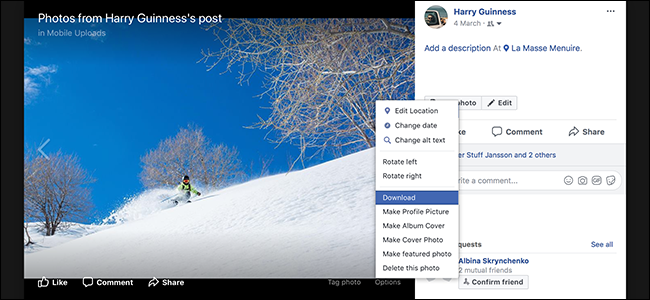
Facebook n’est pas le meilleur endroit pour conserver vos photos, mais sa commodité en fait un espace décent pour les partager. Si vous voulez télécharger une photo que vous avez téléchargée (ou même une photo que votre ami a téléchargée), voici comment.
Télécharger des photos individuelles
RELATED : Est-ce que je possède une photo si je suis dessus ?
Trouvez la photo que vous voulez télécharger sur Facebook. Il peut s’agir de n’importe quelle photo que vous pouvez visualiser sur Facebook, qu’il s’agisse de la vôtre, de celle d’un ami ou de celle d’un parfait inconnu qui a rendu ses photos publiques. Rappelez-vous simplement que, à moins que vous n’ayez pris la photo vous-même, elle ne vous appartient pas et vous ne pouvez pas faire ce que vous voulez avec elle.

Passez la souris sur l’image jusqu’à ce que la photo (et les boutons J’aime, Commenter et Partager en bas) apparaisse.

Cliquez sur le lien « Options » dans le coin inférieur droit, puis sélectionnez la commande « Télécharger ».

La photo devrait maintenant être téléchargée dans la plus haute résolution que Facebook a sur ses serveurs.
Sur les applications mobiles, le processus est similaire. Ouvrez la photo que vous voulez enregistrer, appuyez sur les trois petits points dans le coin supérieur droit, puis sur la commande « Enregistrer la photo ».


Télécharger toutes vos photos en une seule fois
Facebook dispose également d’un outil qui vous permet de télécharger toutes vos données – y compris les publications sur le mur, les messages de chat, les informations sur vous et, bien sûr, les photos. Sur le site de Facebook, cliquez sur la flèche orientée vers le bas dans le coin supérieur droit, puis sélectionnez l’option « Paramètres ». Vous pouvez aussi aller directement sur Facebook.com/Paramètres.

Cliquez sur « Télécharger une copie de vos données Facebook » en bas de la page « Paramètres généraux du compte ».

Puis, cliquez sur le bouton « Commencer mon archive ».

Vous devez entrer votre mot de passe pour vérifier. On vous dit alors que cela prendra quelques instants à Facebook pour rassembler vos données, et qu’ils vous enverront un courriel lorsque l’archive sera prête.
Lorsque le courriel arrive, cliquez sur le lien qu’il fournit.

Sur la page résultante, cliquez sur le bouton « Télécharger », tapez à nouveau votre mot de passe, et votre archive commencera à se télécharger. Si vous avez beaucoup utilisé Facebook, le téléchargement pourrait être assez important. Le mien était de 1,58 Go !
RELATED : Tout ce que vous devez savoir sur les fichiers Zip
L’archive se télécharge sous la forme d’un fichier .ZIP. Extrayez-la, puis naviguez jusqu’au dossier « Photos ».

Vous y trouverez des sous-dossiers contenant tous les albums et toutes les photos que vous avez publiés sur Facebook. Il y a aussi des fichiers HTML que vous pouvez ouvrir pour afficher une version brute et hors ligne de Facebook dans votre navigateur, ce qui pourrait rendre les photos plus faciles à scanner.

Il faudra peut-être un certain temps pour fouiller et trouver les bonnes photos, mais elles seront toutes là.
Harry Guinness est un expert en photographie et un écrivain avec près de dix ans d’expérience. Son travail a été publié dans des journaux comme le New York Times et sur une variété d’autres sites Web, de Lifehacker à Popular Science et OneZero de Medium.Lire la bio complète »